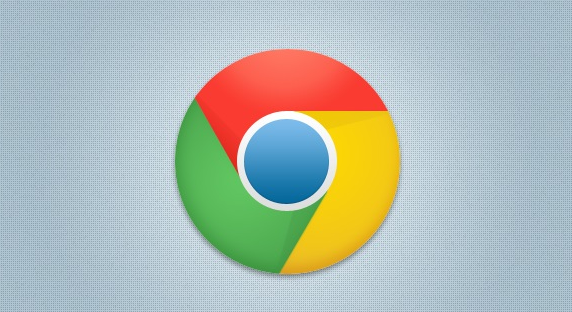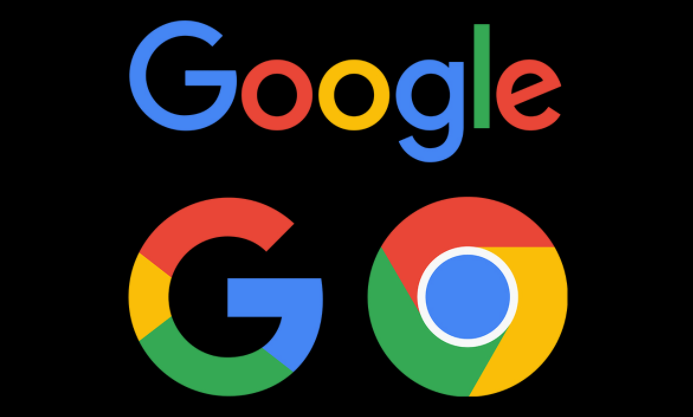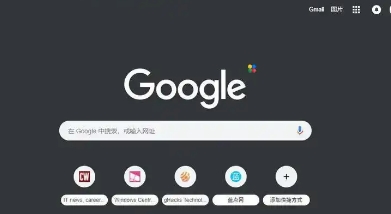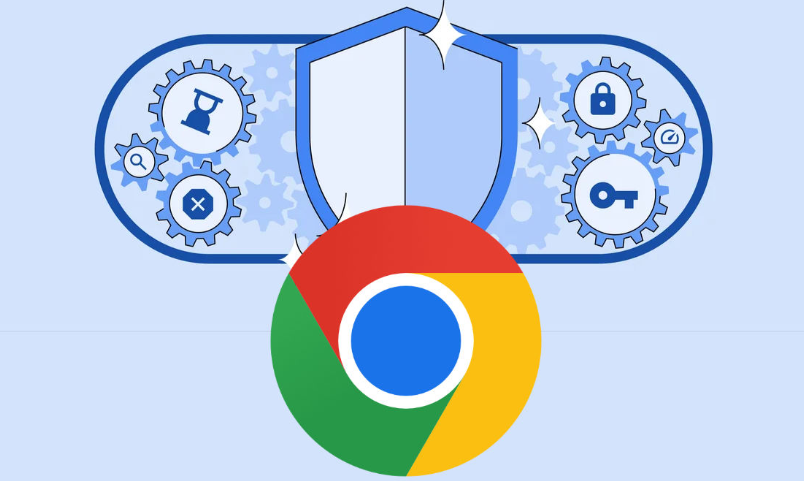
1. 释放内存与关闭冗余进程
- 按`Ctrl+Shift+Esc`打开任务管理器,结束非活动标签页对应的“Chrome.exe”进程,仅保留当前使用窗口。
- 在Chrome设置→“系统”中,禁用“继续运行后台应用”,避免关闭浏览器后仍占用内存。
2. 优化硬件加速设置
- 在Chrome设置→“系统”中,确保“使用硬件加速模式”已开启,利用GPU分担页面渲染任务。
- 若显卡驱动版本过旧,可能导致渲染卡顿,需通过设备管理器更新驱动(右键点击开始菜单→设备管理器→显示适配器→右键更新)。
3. 限制标签页资源占用
- 安装“The Great Suspender”扩展,自动冻结非活动标签页的JavaScript和网络请求,减少CPU及内存占用。
- 手动关闭无关标签页,仅保留1-2个核心页面,避免多标签同时加载资源。
4. 清理缓存与Cookie
- 按`Ctrl+Shift+Del`(Windows)/`Cmd+Shift+Del`(Mac),勾选“缓存的图片和文件”及“Cookie及其他网站数据”,覆盖所有时间范围后点击“清除数据”。
- 定期清理可防止过期数据阻塞请求,尤其对频繁访问的网站(如邮箱、文档平台)效果显著。
5. 禁用不必要的扩展程序
- 在Chrome设置→“扩展程序”中,关闭广告屏蔽、网页美化类插件,此类工具可能拦截资源加载或修改页面逻辑。
- 部分挖矿脚本或恶意扩展会占用带宽,可通过“任务管理器”查看可疑进程并移除。
6. 调整网络与DNS设置
- 在Chrome设置→“高级”→“系统”→“打开计算机的代理设置”中,禁用代理服务器(若非必要),避免因跳转导致延迟。
- 手动设置公共DNS(如114.114.114或8.8.8.8),在Chrome地址栏输入`chrome://net-internals/dns`,删除预取DNS缓存并重启浏览器。
7. 分时段优化与限速管理
- 在路由器后台设置下载专用时间段(如夜间),避免高峰时段网络拥堵影响浏览速度。
- 使用“NetLimiter”等工具限制Chrome上传带宽(建议不超过50KB/s),防止过度占用影响响应效率。